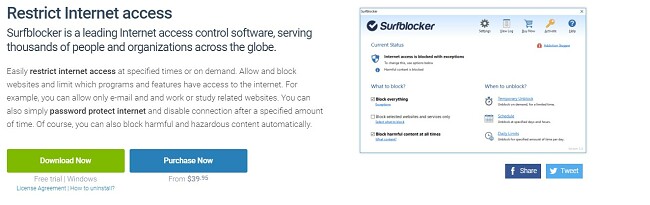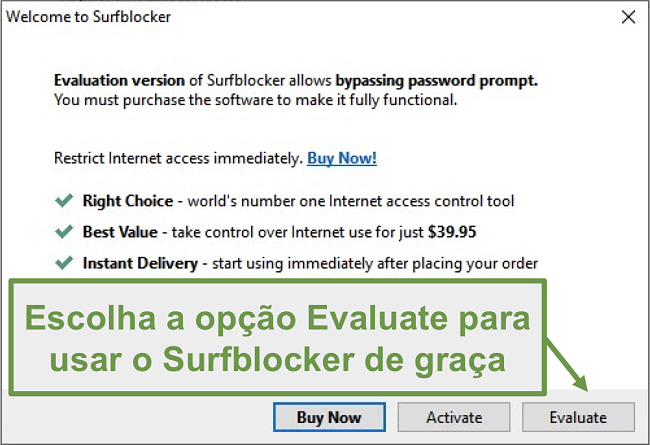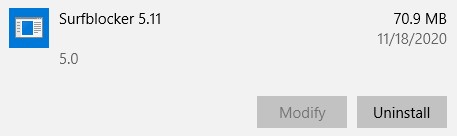Baixar Surfblocker grátis - Última versão 2024
Baixe o Surfblocker hoje mesmo e impeça que os seus filhos visitem websites inapropriados para a sua idade. Ele também traz uma variedade de ferramentas para controlar o tempo de uso, ajudando a impedir que eles fiquem viciados na tela dos dispositivos.
O Surfblocker é compatível exclusivamente com o Windows. Desde que uma conta do usuário Windows seja criada para cada criança utilizando o computador, você poderá especificar diferentes filtros para o conteúdo online e diferentes regras para o tempo de uso de acordo com o usuário.
Siga os passos abaixo para aprender como baixar a versão gratuita do Surfblocker.
Como Baixar e Instalar o Surfblocker Grátis
- Vá diretamente para o website oficial do Surfblocker e clique no botão Download Now (“Baixar Agora”).
![Download Surfblocker for free]()
- Uma nova página é aberta. Clique no botão Download, e o arquivo .exe será baixado no seu computador.
- Assim que o download for concluído, abra o arquivo para iniciar o assistente de instalação.
- Você terá que fechar o seu navegador antes que o software possa ser instalado, portanto, certifique-se de salvar qualquer trabalho em progresso.
- Concorde com os termos do contrato e clique em Next (“Próximo”).
- Siga o assistente e vá clicando em Next (“Próximo”) até confirmar a pasta de destino e iniciar a instalação.
- O Surfblocker será aberto assim que a instalação for concluída. Aqui você tem a opção de fazer uma assinatura paga ou testá-lo de graça. Para optar pela versão de testes grátis, clique no botão Evaluate (“Avaliar”).
![Período de avaliação do Surfblocker]()
- Crie uma senha e clique em Next (“Próximo”). A configuração está completa agora.
Como Desinstalar o Surfblocker
Caso esteja procurando por um software de controle parental que tenha mais recursos, ou se você simplesmente quer tentar um programa diferente, confira as alternativas gratuitas mais abaixo.
Para desinstalar o Surfblocker, siga estes passos simples:
- Digite Adicionar ou Remover Programas na barra de busca do Windows.
- Encontre o Surfblocker na lista de programas instalados e clique em Desinstalar.
![Uninstall Surfblocker]()
- Você precisará inserir a sua senha e depois clicar em Next (“Próximo”).
- O assistente de desinstalação tomará conta do resto, removendo completamente todos os componentes do Surfblocker do seu computador.
- Para concluir o processo de remoção, reinicie o seu computador.
Visão Geral do Surfblocker
O Surfblocker é um software leve para o controle parental em dispositivos Windows, sem grandes pretensões. Ele se concentra em dois recursos básicos: um filtro para conteúdo online genérico e a limitação do tempo de tela. A configuração do tempo que cada criança pode passar no computador pode ser um pouco confusa no começo, portanto, sugiro consultar esta avaliação detalhada para acessar as instruções passo a passo.
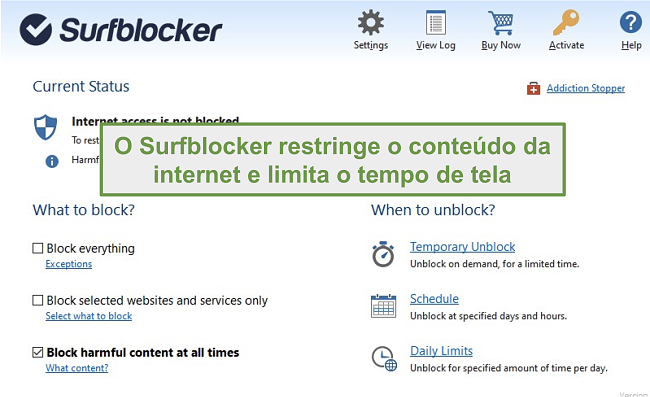
Você pode baixar e usar o Surfblocker de graça no Windows 7, 8 e 10. Como a versão de avaliação do software não tem validade, ela pode ser utilizada gratuitamente por quanto tempo quiser.
Alguns dos Benefícios do Surfblocker Incluem:
- Crie uma lista de websites seguros que os seus filhos podem visitar.
- Crie uma lista com os websites que deverão ser bloqueados.
- Estabeleça uma senha para acessar a internet.
- Crie programações diárias ou semanais para o uso do computador.
- Defina limites diários do tempo de tela.
Alternativas Gratuitas ao Surfblocker
- Qustodio: caso esteja procurando por um programa de controle parental mais completo, então baixe o software grátis Qustodio. Além de um filtro para web personalizável e das limitações do tempo de tela, você também pode rastrear o uso do aplicativo, as interações nas redes sociais e muito mais, tudo isso através de um conveniente painel online. O Qustodio funciona em dispositivos Windows, macOS, Android, iOS e Kindle Fire.
- Mobicip: uma das plataformas de controle parental mais flexíveis, o Mobicip tem um filtro para conteúdo online inteligente e totalmente personalizável que permite aos pais ajustar o que é ou não permitido, com base em mais de 5 categorias. Você pode bloquear aplicativos específicos, criar programações de uso diário, bloquear todos os dispositivos remotamente, e muito mais.